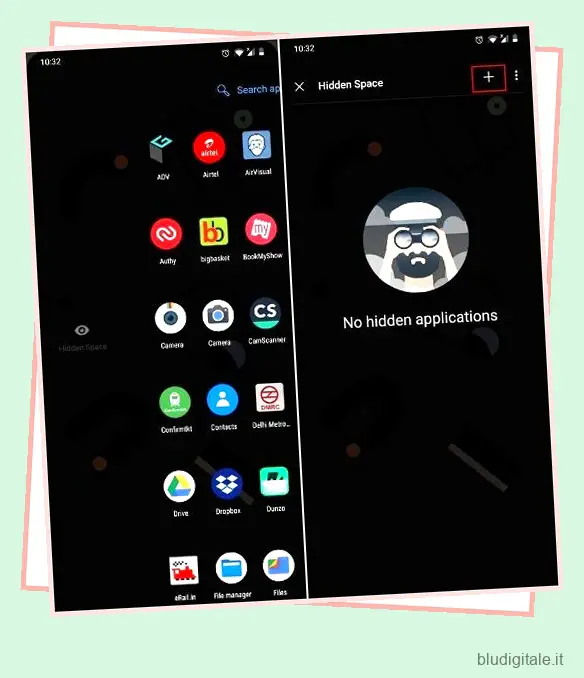Hai mai desiderato nascondere le app da occhi indiscreti? Bene, non saremmo sorpresi se lo facessi perché ci sono una serie di motivi per nascondere le app. Ad esempio, hai un’app personale installata sul tuo dispositivo, ad esempio un’app di appuntamenti , che non vuoi che gli altri vedano. Mentre puoi sempre bloccare le app su Android , le persone riescono comunque a vedere l’app e, come tutti sappiamo, il mondo può essere piuttosto critico. Quindi, se hai pensato a come nascondere le applicazioni su Android, abbiamo delle buone notizie per te. Ecco diversi modi per nascondere le app sui dispositivi Android.
Nascondi app su dispositivi Android (aggiornato a luglio 2020)
Di recente, le skin Android vengono fornite con una capacità nativa di nascondere le app. Non hai bisogno di root o devi disabilitare le app per nascondere le tue app cruciali su Android. Qui, abbiamo menzionato i metodi nativi ove applicabile e un metodo generico per tutti i dispositivi Android. Puoi seguire i passaggi dal link sottostante.
- Nascondi le app sui dispositivi Android OnePlus
- Nascondi le app sui dispositivi Android Xiaomi (Mi/Redmi/POCO).
- Nascondi le app sui dispositivi Android Realme
- Nascondi le app sui dispositivi Android Samsung
- Nascondi le app su qualsiasi dispositivo Android utilizzando Launcher
- Nascondi le app senza cambiare Launcher
- Nascondi le app sugli smartphone con root
Rimuovi le app dal cassetto delle app
1. Nascondi le app sui dispositivi Android OnePlus
Se volete continuare a leggere questo post su "Come nascondere le app sui dispositivi Android" cliccate sul pulsante "Mostra tutti" e potrete leggere il resto del contenuto gratuitamente. ebstomasborba.pt è un sito specializzato in Tecnologia, Notizie, Giochi e molti altri argomenti che potrebbero interessarvi. Se desiderate leggere altre informazioni simili a Come nascondere le app sui dispositivi Android, continuate a navigare sul web e iscrivetevi alle notifiche del blog per non perdere le ultime novità.
1. Scorri verso l’alto dalla schermata principale per aprire il menu di avvio. Ora scorri verso destra e si aprirà uno “Spazio nascosto”. Qui, premi il pulsante “+”.
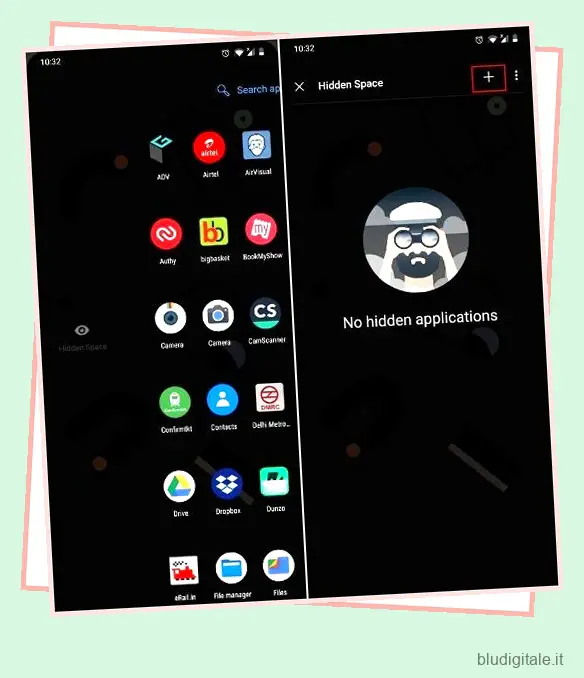
2. Ora seleziona le app che vuoi nascondere sul tuo dispositivo Android. Puoi anche toccare il menu a 3 punti e abilitare una password per accedere alle app nascoste.
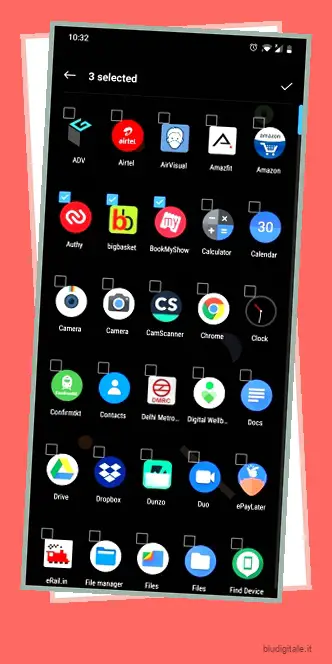
2. Nascondi le app sui dispositivi Xiaomi (Mi/Redmi/Poco)
1. Apri Impostazioni e vai su App -> Blocco app .
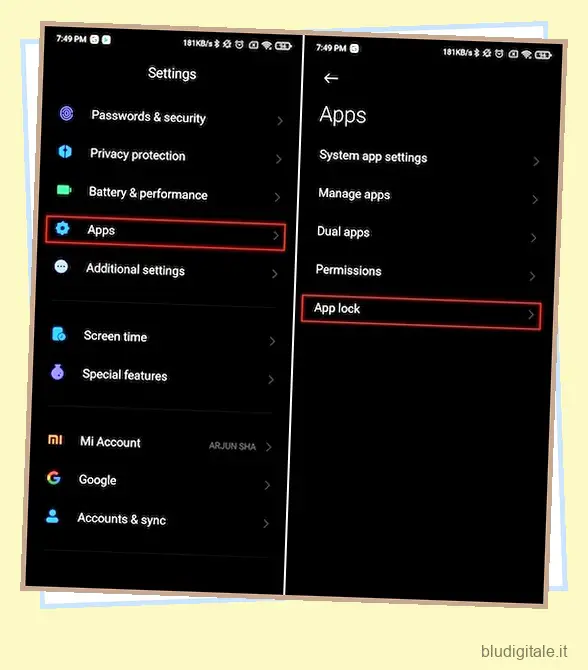
2. Successivamente, scorri verso sinistra e passa alla sezione “App nascoste” che si trova in alto. Qui, abilita l’interruttore per le app che vuoi nascondere. Questo è tutto.
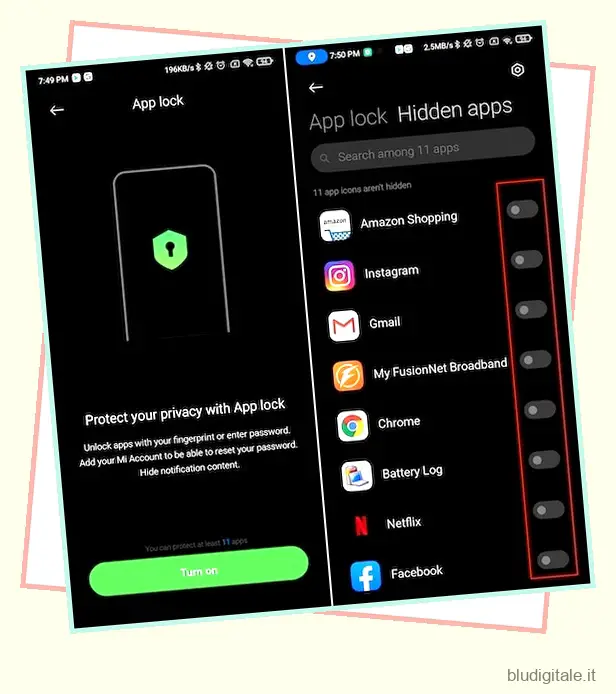
3. Nascondi le app sui dispositivi Android Realme
1. Apri Impostazioni e vai su Privacy -> Blocco app .
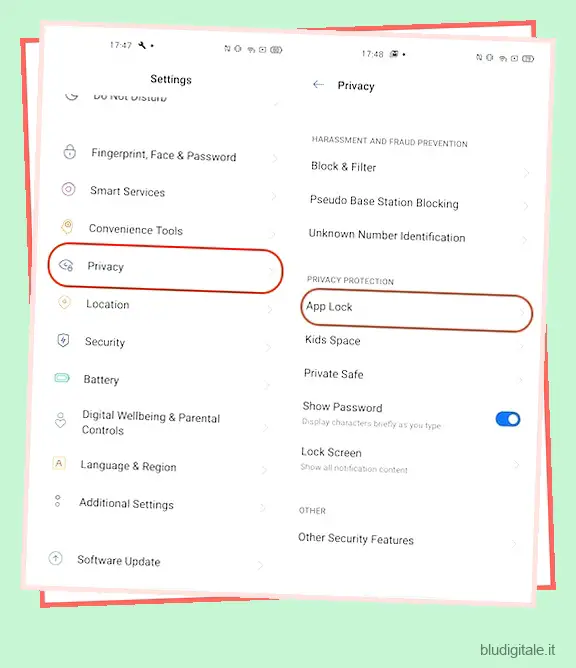
2. Ora imposta un passcode per la privacy se non l’hai già fatto.
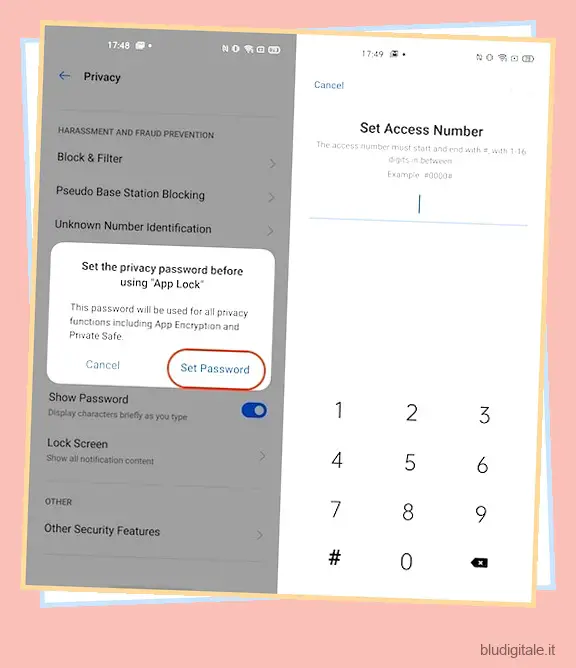
3. Ora tocca l’app che desideri nascondere (nascondo l’app Foto per questo esempio) e abilita l’interruttore per la verifica della password. Una volta fatto ciò, si rivelerà un’opzione per nascondere l’icona della schermata iniziale. Basta abilitare l’interruttore e il gioco è fatto.
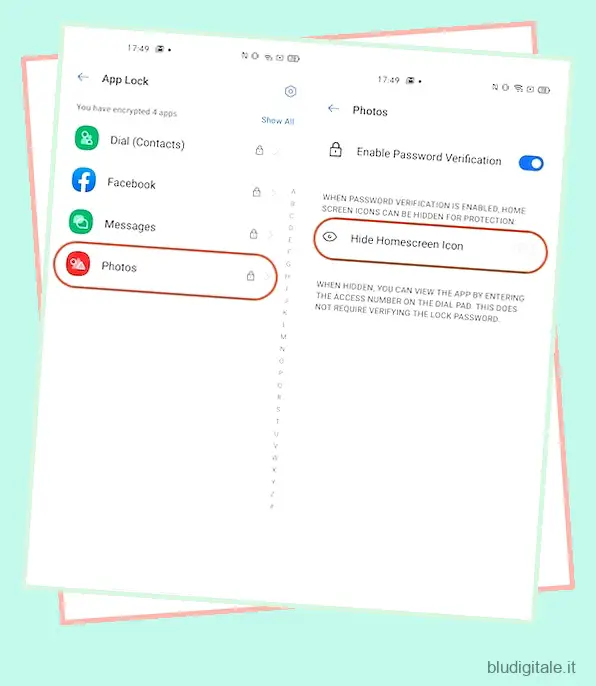
4. Nascondi le app sui dispositivi Samsung
1. Scorri verso l’alto per aprire il cassetto delle app e tocca il menu a 3 punti situato nell’angolo in alto a destra. Qui, apri le impostazioni della schermata Home.

2. Passare al menu “Nascondi app” . Qui, seleziona le app che desideri nascondere e tocca “Fine”. Hai fatto.
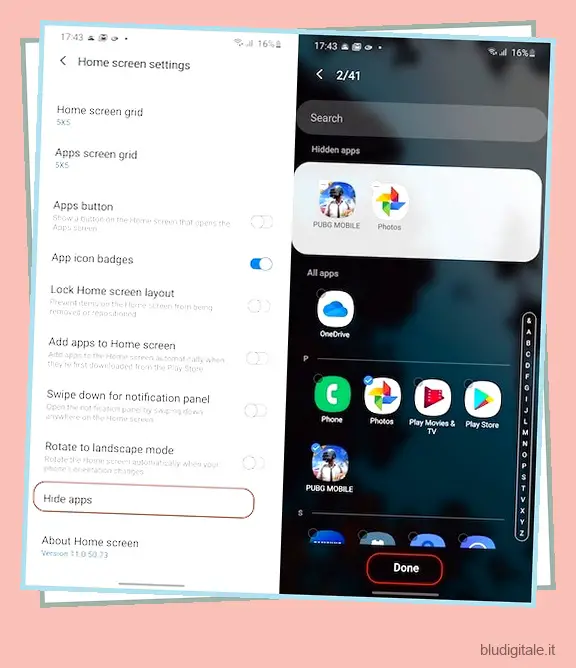
5. Nascondi le app su qualsiasi dispositivo Android (Stock Android, Motorola, Asus, Pixel, LG)
Se non disponi di una funzionalità nativa per nascondere le app sul tuo dispositivo Android, dovrai utilizzare un launcher di terze parti. Qui, ti mostreremo come nascondere le app usando Lawnchair. Detto questo, tieni presente che non è una soluzione infallibile in quanto chiunque può richiamare l’app dall’app Play Store. Quindi, per proteggere completamente le app nascoste, dovresti utilizzare anche un App Locker sul tuo dispositivo Android. Detto questo, passiamo ora ai passaggi.
1. Prima di tutto, scarica Lawnchair (gratuito) e installalo sul tuo dispositivo Android.
2. Successivamente, tocca e tieni premuta la schermata iniziale e apri “Impostazioni casa”. Ora passa alla sezione “Cassetto”.
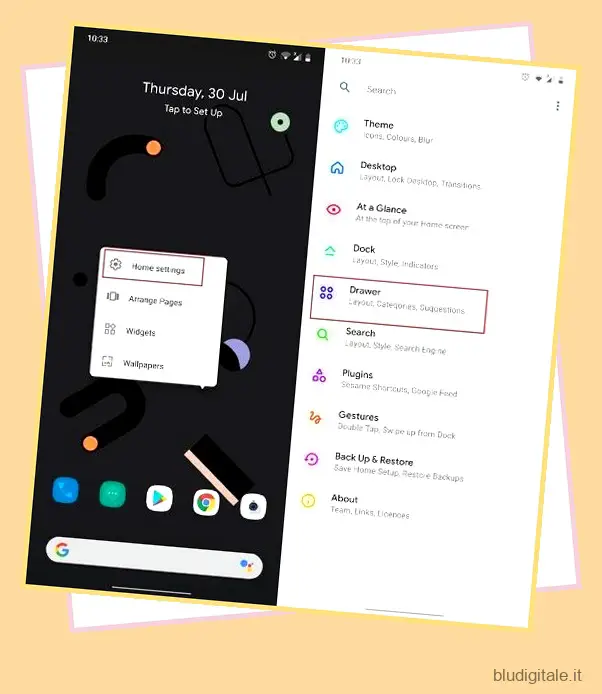
3. Qui, tocca “Scorciatoie app nascoste” e seleziona le app che desideri nascondere. Immediatamente, le app selezionate verranno nascoste dal tuo dispositivo Android. È piuttosto semplice, vero?
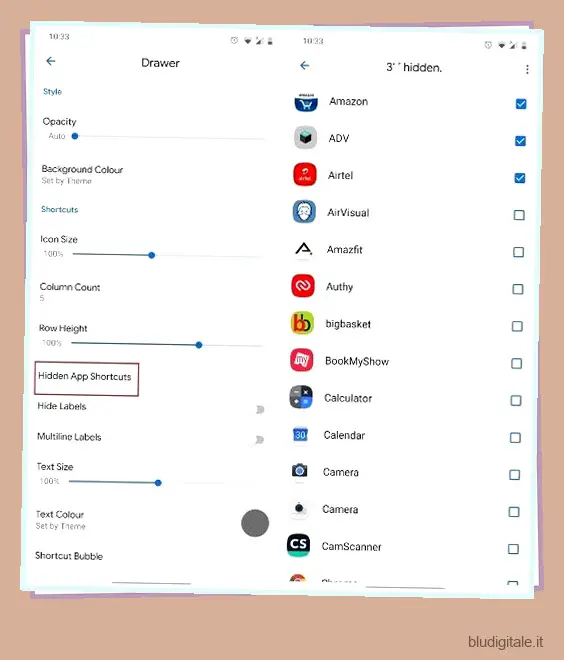
6. Nascondi le app senza cambiare Launcher
Se non vuoi cambiare il tuo programma di avvio per nascondere le app, puoi usare un modo ingegnoso per mascherare l’app nel cassetto delle app. Puoi semplicemente cambiare l’immagine dell’icona in un’app comune (come l’app Calcolatrice o Dialer) in modo che nessuno possa sentire l’odore della tua app. In questo modo, l’app sarà presente nel cassetto delle app ma nascosta in bella vista. Ecco come puoi farlo.
1. Scarica X Icon Changer (gratuito) e installalo.
2. Ora seleziona l’app e scegli un’icona dalla sua libreria e tocca il pulsante “Ok”. Ora cambierà l’immagine dell’icona dal cassetto delle app.
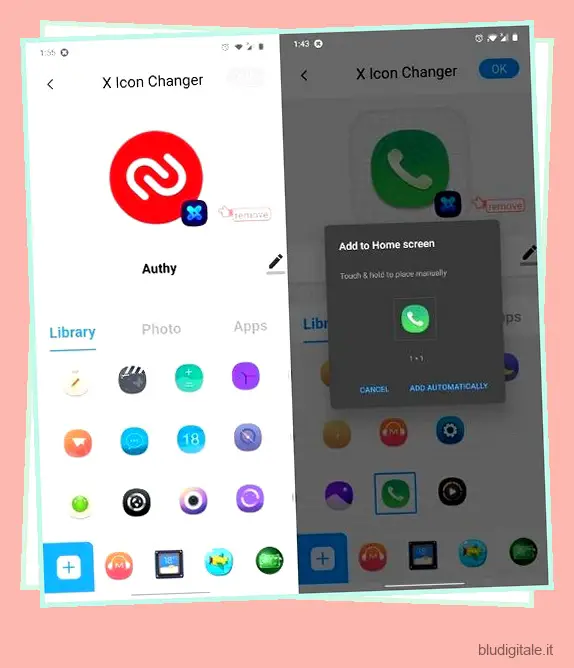 Nota: se utilizzi Android 9 o 10, non è possibile modificare l’immagine dell’icona nel cassetto delle app. Invece, creerà un nuovo collegamento sulla schermata iniziale con una nuova immagine. Se desideri nascondere le app su Android 9/10, avrai bisogno di root e puoi trovare i passaggi seguenti.
Nota: se utilizzi Android 9 o 10, non è possibile modificare l’immagine dell’icona nel cassetto delle app. Invece, creerà un nuovo collegamento sulla schermata iniziale con una nuova immagine. Se desideri nascondere le app su Android 9/10, avrai bisogno di root e puoi trovare i passaggi seguenti.
7. Nascondi app su dispositivi Android [root richiesto]
1. Prima di tutto, installa Hide App (gratuita) e alla prima esecuzione, concedi i permessi di root .
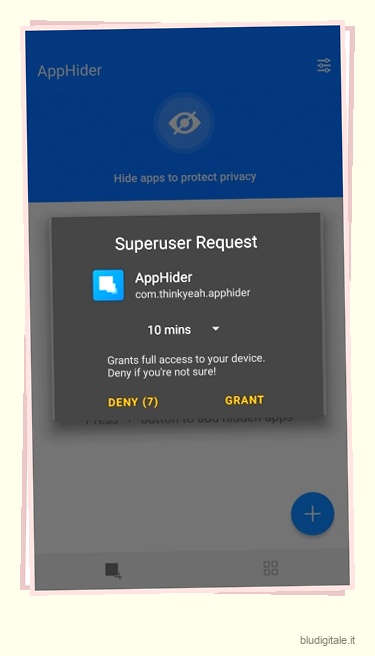
2. Successivamente, tocca il pulsante “+” e seleziona l’app che desideri nascondere. Successivamente, tocca il pulsante “Nascondi”.
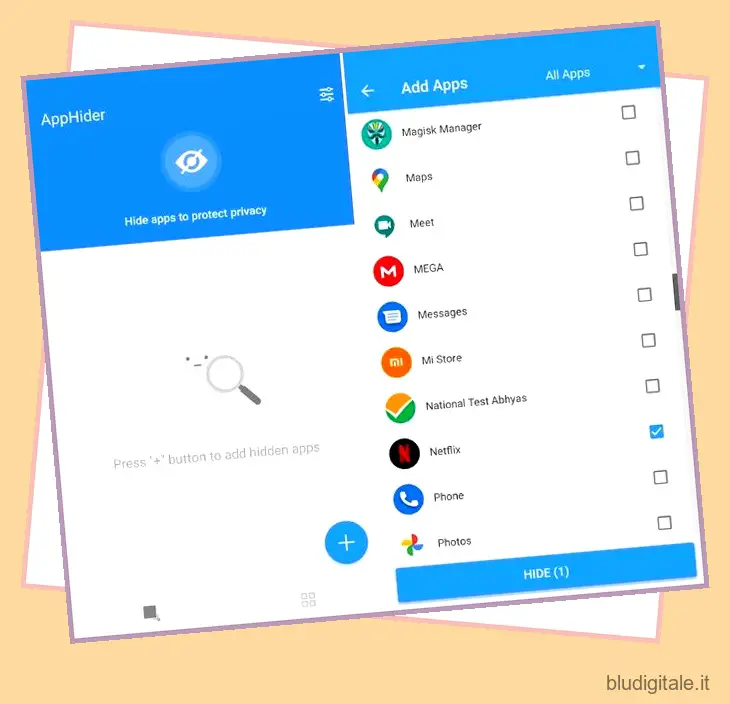
3. Ora apri il programma di avvio predefinito e non troverai l’app bloccata. L’app, infatti, diventerà inaccessibile anche dal Play Store. Ad esempio, qui non puoi trovare l’app Netflix.
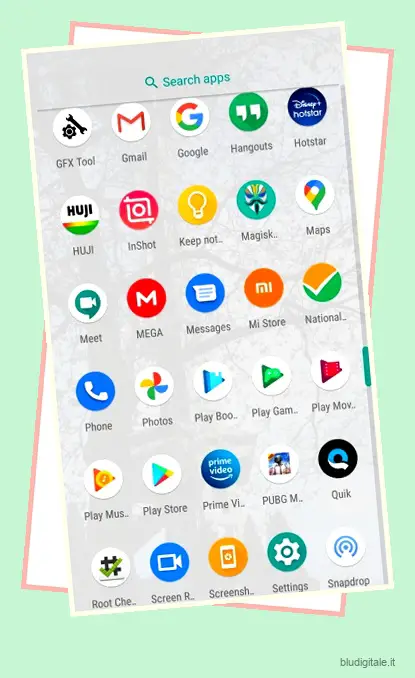
Tieni le tue app lontane da occhi indiscreti
Ecco come puoi nascondere le app sui dispositivi Android. Abbiamo menzionato passaggi per diversi dispositivi Android e anche un metodo generico che si applica a tutti i dispositivi Android. Direi che se il tuo smartphone viene fornito con una funzionalità di app nascosta nativa, utilizzala completamente a tuo vantaggio. Comunque, questo è tutto da noi. Se stai riscontrando problemi, commenta in basso e facci sapere.